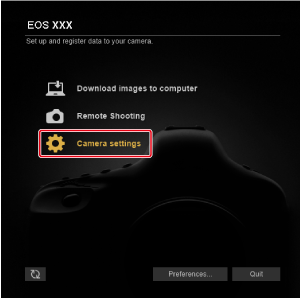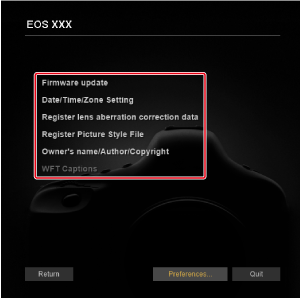Geconfigureerde instellingen in [Camera settings/Camera-instellingen]
- Beeldstijlbestand registreren
- Lensafwijkingscorrectiegegevens registreren
- Instellingen persoonlijke witbalans
U kunt veel camerafuncties configureren vanuit het venster Camera Settings/Camera-instellingen.
- Welke functies kunnen worden geconfigureerd, hangt af van de camera die is aangesloten.
- Raadpleeg de instructiehandleiding van de camera die is aangesloten voor meer informatie over beschikbare functies.
Configureerbare functies
-
Firmware-update
Controleer en update de firmwareversie van de camera. Bezoek de Canon-website voor meer informatie over firmware-updates.
-
Instelling Datum/tijd/zone
Configureer deze instellingen naar behoefte.
- De datum/tijd en tijdzone van de camera instellen voor de vastgelegde beelden
- De datum/tijd van de camera synchroniseren met de computertijd
- De zomertijd instellen of uitschakelen
- Lensafwijkingscorrectiegegevens registreren ()
- Beeldstijlbestand registreren ()
-
Naam van de eigenaar/auteur/copyright
Naam van de eigenaar: Voer de naam van de eigenaar van de camera in.
Auteur: Voer de naam van de fotograaf in.
Copyright (copyrightinformatie): Voer de informatie over de copyrighthouder van de afbeelding in.
- Instellingen persoonlijke witbalans ()
- WFT Captions ()
- Achtergrondmuziek registreren ()
- IPTC-informatie registreren ()
- Instellingen webservice ()
- Netwerkinstellingen ()
Beeldstijlbestand registreren
In de door de gebruiker gedefinieerde instellingen op de camera kunt u beeldstijlbestanden registreren die u hebt gedownload van de Canon-website of hebt gemaakt met Picture Style Editor (PSE, software voor het maken van beeldstijlbestanden) en op uw computer hebt opgeslagen.
Let op
- Beeldstijlbestanden die u met [Base Picture Style/Basis beeldstijl] hebt ingesteld op [Fine Detail/Gedetailleerd] kunnen alleen op camera's worden geregistreerd als [Fine Detail/Gedetailleerd] vooraf als beeldstijl is ingesteld.
- Beeldstijlbestanden waarvoor [Fineness/Detail] of [Threshold/Drempel] in [Sharpness/Scherpte] is ingesteld, kunnen alleen op camera's worden geregistreerd met [Fine Detail/Gedetailleerdl] als presetbeeldstijl.
-
Klik op [Register Picture Style File/Beeldstijlbestand registreren].
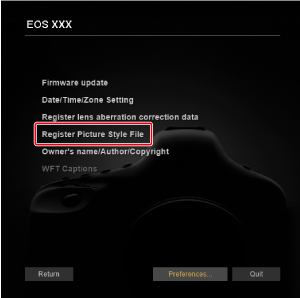
-
Selecteer een tabblad in [User Def. 1/Gebruikersdef. 1] tot [User Def. 3/Gebruikersdef. 3].
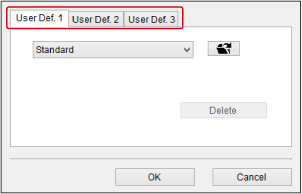
-
Klik op [
 ].
].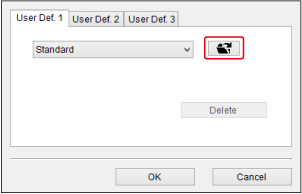
-
Selecteer een beeldstijlbestand en klik vervolgens op [Open/Openen].
Windows
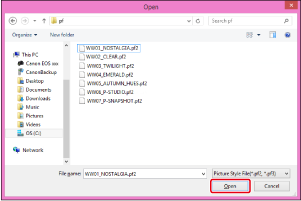
macOS
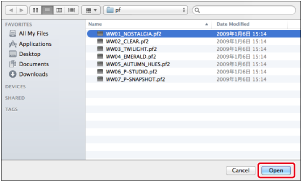
-
Klik op [OK].
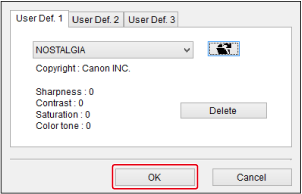
Opmerking
- Beeldstijlbestanden (met een .PF2- of .PF3-bestandsindeling) breiden de functionaliteit van beeldbestanden uit. Ga voor meer informatie over beeldstijlbestanden naar de Canon-website.
- Raadpleeg de PSE-instructiehandleiding voor PSE-instructies.
Lensafwijkingscorrectiegegevens registreren
Er kunnen correctiegegevens voor de lens of lensgegevens voor Digitale lensoptimalisatie (DLO) aan camera's worden toegevoegd via [Register lens aberration correction data/Lensafwijkingscorrectiegegevens registreren] als [Correction data not available/Correctiegegevens niet beschikbaar], [![]() ] of [Invalid correction data for Digital Lens Optimizer/Ongeldige correctiegegevens voor Digitale lensoptimalisatie] op het scherm [Lens aberration correction/Lensafwijkingscorrectie] verschijnt van de camera's die u gaat aansluiten.
] of [Invalid correction data for Digital Lens Optimizer/Ongeldige correctiegegevens voor Digitale lensoptimalisatie] op het scherm [Lens aberration correction/Lensafwijkingscorrectie] verschijnt van de camera's die u gaat aansluiten.
Voor gebruik van deze functie moet EOS Lens Registration Tool (versie 1.8.20 of later) zijn geïnstalleerd.
-
Klik op [Register lens aberration correction data/Lensafwijkingscorrectiegegevens registreren].
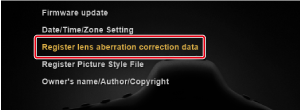
-
Selecteer lenzen waarvan de correctiegegevens moeten worden geregistreerd.
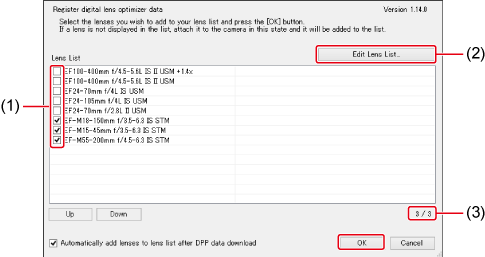
- Selecteer de selectievakjes (1) van de lenzen waarvan de correctiegegevens moeten worden geregistreerd.
- Klik op de bewerkingsknop (2) als uw lens niet in de lijst staat. In het afzonderlijk weergegeven scherm selecteert u de lenzen die u wilt registreren en klikt u vervolgens op [OK] om het scherm te sluiten.
- De getallen in (3) geven het aantal lenzen aan dat momenteel op de camera is geregistreerd en het totale aantal lenzen dat u kunt registreren. Als u geen nieuwe te registreren lenzen kunt selecteren, maak dan de selectie van alle ongebruikte lenzen ongedaan en selecteer vervolgens de te registreren lenzen.
- Klik op de knop [OK] om de lenscorrectie/DLO-lensgegevens te registreren en EU af te sluiten.
Voor gebruik van deze functie moet EOS Lens Registration Tool (versie 1.4.20 of later) zijn geïnstalleerd.
-
Klik op [Register lens aberration correction data/Lensafwijkingscorrectiegegevens registreren].
-
Selecteer de lenzen.
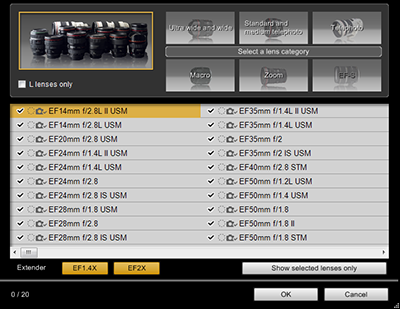
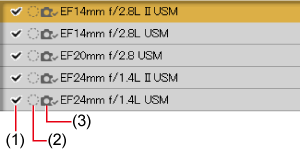
- Selecteer de selectievakjes (1) van de lenzen waarvan de correctiegegevens moeten worden geregistreerd.
- Afhankelijk van de aangesloten camera, kunnen (2) en (3) ook worden afgebeeld. Klik op de lensnaam als [
 ] of [
] of [ ] wordt weergegeven voor respectievelijk (2) of (3). Nadat een dialoogvenster verschijnt met het bericht [There is no lens data for the digital lens optimizer for *****. Do you want to download the data?/Er zijn geen lensgegevens voor de digitale lensoptimalisatie voor *****. Wilt u de gegevens downloaden?], klikt u op [OK], waarna het dialoogvenster wordt gesloten.
] wordt weergegeven voor respectievelijk (2) of (3). Nadat een dialoogvenster verschijnt met het bericht [There is no lens data for the digital lens optimizer for *****. Do you want to download the data?/Er zijn geen lensgegevens voor de digitale lensoptimalisatie voor *****. Wilt u de gegevens downloaden?], klikt u op [OK], waarna het dialoogvenster wordt gesloten. - Klik op de knop [OK] om de correctiegegevens voor de geselecteerde lenzen te registreren en EU af te sluiten.
Opmerking
- Meer informatie over de beschikbare functies in het venster [Register lens data/Lensgegevens registreren] vindt u in Functies voor witbalansgegevens registreren voor lenzen/Lensafwijkingscorrectie.
- De lensnamen in het venster [Register lens data/Lensgegevens registreren] kunnen voor sommige typen lenzen zijn afgekort.
- Niet beschikbaar voor de lenzen EF15mm f/2.8 Fisheye of EF8-15mm f/4L USM Fisheye.
- De correctiegegevens voor de lens van EF Cinema (CN-E) kunnen worden geregistreerd op de EOS-1D C met firmwareversie 1.3.0 of later.
Instellingen persoonlijke witbalans
De persoonlijke witbalans die in de camera is geregistreerd zoals beschreven in De witbalans instellen kan op de computer worden opgeslagen als een persoonlijke-witbalansbestand met de extensie .WBD. Door het laden van persoonlijke-witbalansbestanden die op de computer zijn opgeslagen, kunt u deze ook op een camera registreren.
Persoonelijke-witbalansbestanden opslaan
-
Klik op [Personal white balance settings/Instellingen persoonlijke witbalans].
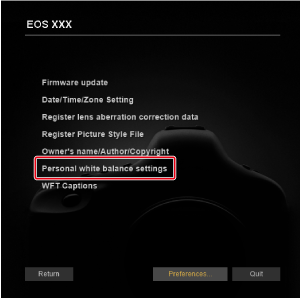
-
Selecteer een persoonlijke witbalans die u wilt opslaan.
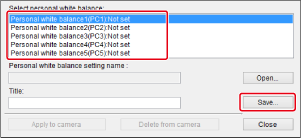
-
Kies een persoonlijke witbalans die u wilt opslaan uit de lijst [Select personal white balance/Persoonlijke witbalans selecteren] en klik vervolgens op [Save/Opslaan].
-
-
Opslaan.
- Stel op het volgende scherm de bestemming in.
- Voer een bestandsnaam in en sla het op de computer op.
Opmerking
- Voor het verwijderen van persoonlijke witbalansen uit de camera, selecteert u er een en klikt u vervolgens op [Delete from camera/Uit camera verwijderen].
Persoonlijke-witbalansbestanden registreren
-
Klik op [Personal white balance settings/Instellingen persoonlijke witbalans].
-
Selecteer een persoonlijke witbalans die u wilt registreren.
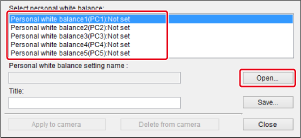
- Kies een persoonlijke witbalans die u wilt registreren uit de lijst [Select personal white balance/Persoonlijke witbalans selecteren] en klik vervolgens op [Open/Openen].
-
Selecteer een bestand.
- Selecteer op het volgende scherm het persoonlijke-witbalansbestand (.WBD-extensie) en klik vervolgens op [Open/Openen].
- In [Title/Titel] voert u een naam voor het bestand in.
- Klik op [Apply to camera/Toepassen op camera]. Om een andere persoonlijke witbalans te registreren, herhaalt u deze procedure vanaf stap 2.
- Klik op [Close/Sluiten].